Как подключить iPhone к ПК без iTunes

[ad_1]
Вы ищете способ, как подключить iPhone к ПК без iTunes? В этом посте вы узнаете, как подключить iPhone к ПК с Windows для передачи файлов, не полагаясь на iTunes.
Apple iTunes официально подключает iPhone к ПК для передачи данных. Но есть много пользователей iPhone, которые не хотят использовать его для передачи файлов с iPhone на ПК. Это все из-за его недружественного интерфейса, а передача данных — это трудоемкий процесс. Вот почему существует потребность в способе, позволяющем пользователям подключать iPhone к ПК без iTunes.
К счастью, сейчас доступно множество сторонних инструментов, которые делают это возможным. Теперь пользователи могут передавать изображения, видео, документы, аудио, рингтоны и т. Д. Без iTunes. В этом руководстве мы перечислили два способа подключения iPhone к ПК без iTunes. Итак, вы можете выбрать любой метод по своему усмотрению.
Метод 1. Как подключить iPhone к ПК без iTunes через AnyTrans
Если вы будете искать в Интернете способ подключения iPhone к ПК без iTunes, то наверняка найдете для этого множество сторонних инструментов. Но мы настоятельно рекомендуем AnyTrans, поскольку это простое, но мощное программное обеспечение, разработанное для пользователей, которые не хотят использовать iTunes для передачи данных с iPhone на ПК. А ниже представлены его возможности по передаче данных с iPhone на ПК.
- Поддерживает различные типы данных: Он позволяет передавать широкий спектр данных, включая видео, изображения, аудио, сообщения, контакты, заметки, книги, рингтоны, приложения и т. Д.
- Передача в один клик и очень быстро: Он предлагает способ передачи данных одним щелчком мыши. И он будет передавать файлы в течение 1 минуты.
- Нет данных и потери качества: При передаче данных с iPhone на ПК вы никогда не столкнетесь с проблемой потери данных, и не будет потери качества.
- Поддерживает различные режимы передачи: Помимо передачи файлов с iPhone на ПК, он позволяет передавать данные с ПК на iPhone, с iPhone на iPhone и т. Д.
Теперь бесплатно загрузите AnyTrans на свой компьютер, а затем выполните следующие шаги о том, как перенести данные с iPhone на ПК без iTunes:
Шаг 1: Подключите свой iPhone и выберите режим передачи.
Подключите ваш iPhone к ПК с помощью цифрового кабеля. После этого нажмите на «Контент на компьютер» в главном интерфейсе программного обеспечения, как показано на рисунке ниже.

Подключите iPhone к ПК и передайте файлы с AnyTrans — Шаг 1
Шаг 2: Перенос файлов с iPhone на ПК.
Выберите типы файлов, которые вы хотите перенести со своего iPhone на ПК. После этого выберите путь назначения на вашем компьютере и нажмите кнопку «Стрелка», чтобы начать процесс.
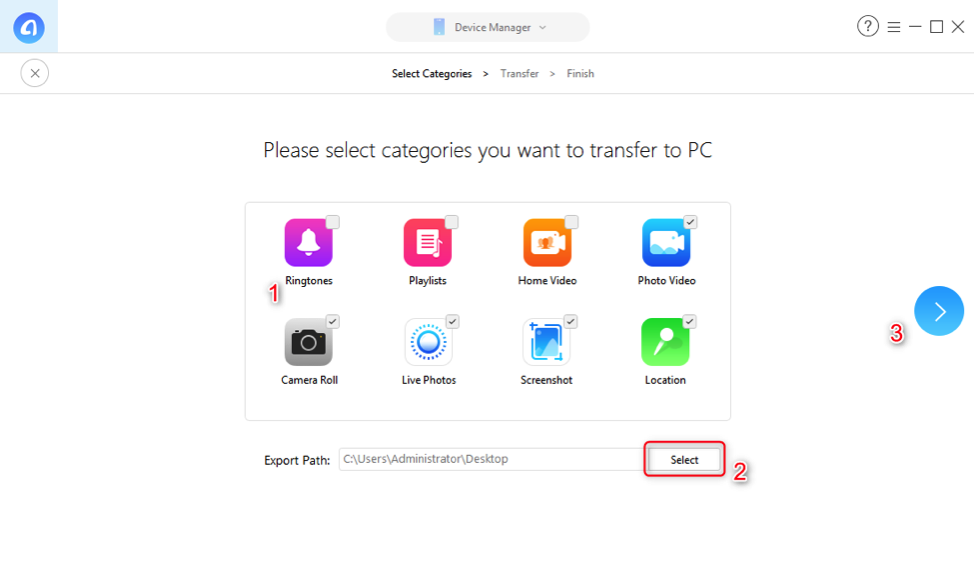
Подключите iPhone к ПК и передайте файлы с AnyTrans — Шаг 2
Как подключить iPhone к ПК и выборочно передавать файлы
Вы хотите выборочно передавать файлы? Если да, то AnyTrans может помочь вам выборочно передавать данные. Ниже приведены инструкции, как это сделать:
Шаг 1: Выберите определенные типы файлов для передачи.
Бесплатно загрузите AnyTrans на свой компьютер и подключите свой iPhone к ПК через USB-кабель. В главном интерфейсе программы перейдите на страницу категории файлов и здесь выберите тип файла, который вы хотите передать, например, фотографии.
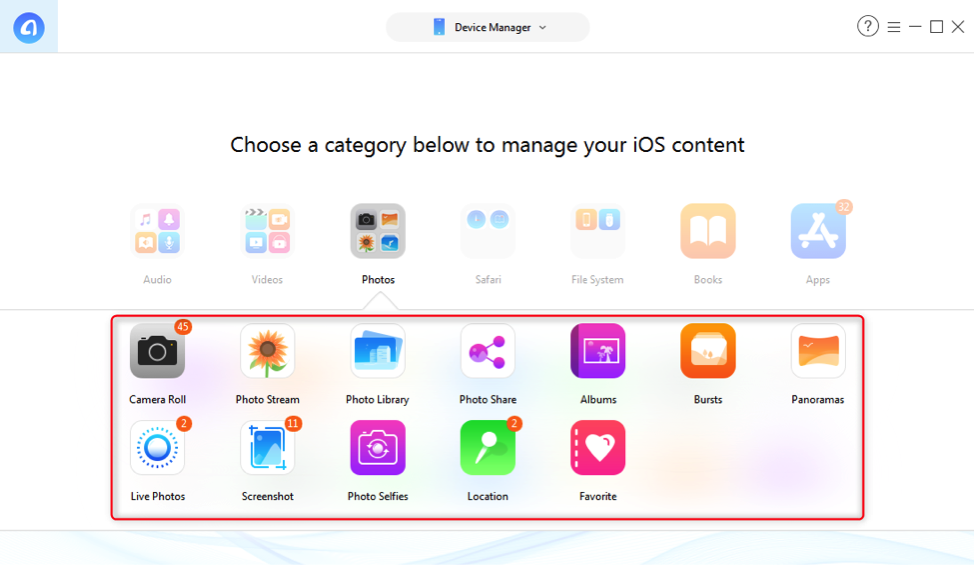
Подключите iPhone к ПК и выборочно передавайте файлы с AnyTrans — Шаг 1
Шаг 2: Перенос фотографий с iPhone на ПК.
Вы можете предварительно просмотреть файлы и выбрать файлы, которые хотите передать. В конце концов, нажмите кнопку «Сохранить на ПК», чтобы начать процесс передачи.
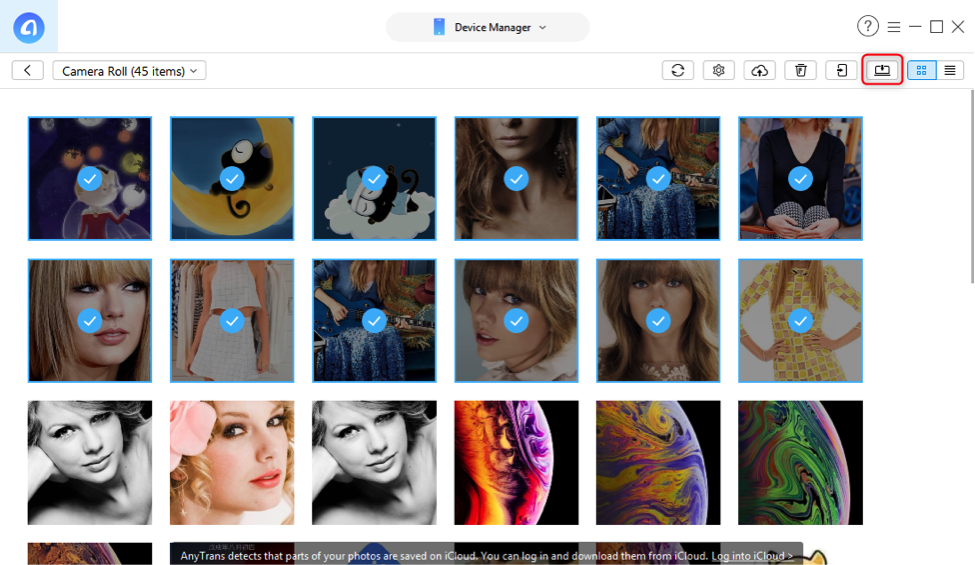
Подключите iPhone к ПК и выборочно передавайте файлы с AnyTrans — Шаг 2
Способ 2. Как подключить iPhone к ПК без iTunes через iCloud Drive
Еще один способ подключить iPhone к ПК без iTunes — использовать iCloud Drive. Это позволяет пользователям синхронизировать свои данные на разных устройствах. С его помощью вы можете получить доступ к данным вашего iPhone на ПК. Чтобы воспользоваться этой услугой, вам необходимо включить опцию iCloud Drive на вашем iPhone. Вы можете сделать это в настройках iDevice iCloud.
Затем выполните следующие действия о том, как подключить iPhone к ПК и переместить файлы с помощью iCloud Drive:
Шаг 1 Чтобы начать процесс, загрузите и установите iCloud с официального сайта Apple на свой компьютер. Затем запустите iCloud и войдите в свою учетную запись iCloud.
Шаг 2 После этого перейдите в iCloud Drive, и здесь вы можете загрузить или просто скопировать и вставить файлы, которые хотите перенести на свой компьютер.
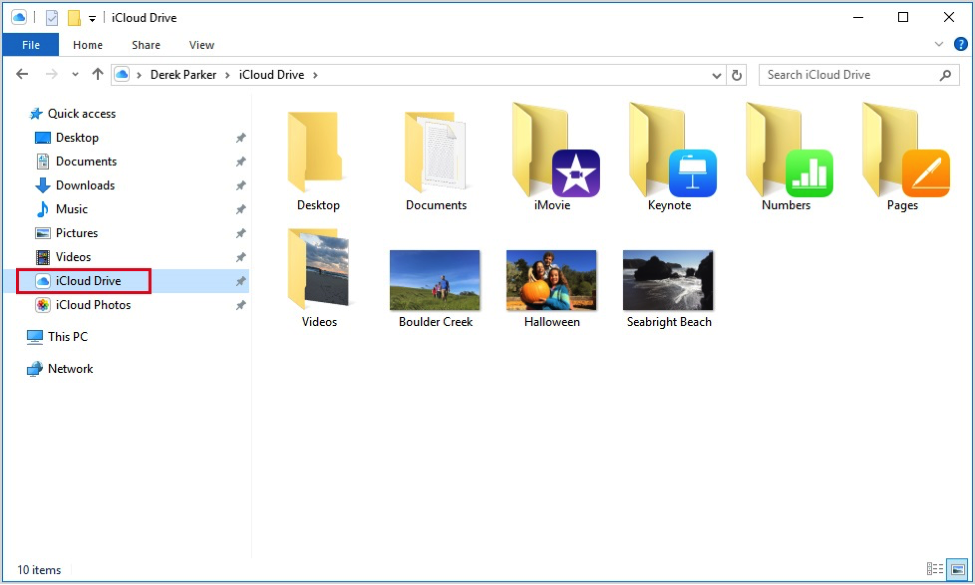
Как подключить iPhone к ПК с помощью iCloud Drive — Шаг 2
Нижняя линия
Вот как подключить iPhone к ПК без iTunes. Попробуйте AnyTrans, так как это самый простой и эффективный способ передачи файлов с iPhone на ПК. Кроме того, поделитесь руководством со своими друзьями, чтобы они узнали о самом простом способе управления и передачи данных между устройством iOS и ПК.
[ad_2]
